Aplicación de servicio Waves MaxxAudio Alto uso de CPU y memoria
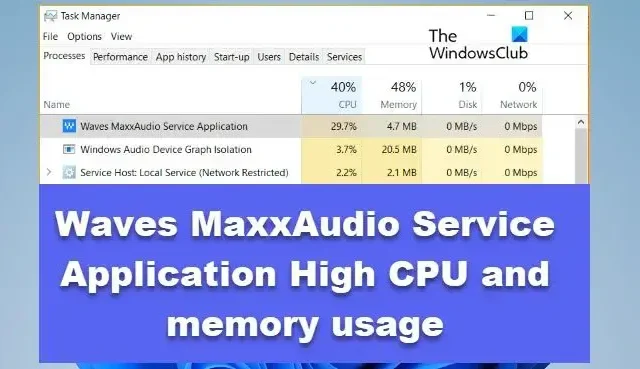
La aplicación de servicio Waves MaxxAudio ( WavesSvc64.exe ) consume una gran cantidad de CPU y memoria en algunas computadoras con Windows. Esto hace que el sistema sea lento y algunas aplicaciones fallan debido a la falta de memoria. En esta publicación, hablaremos sobre este problema y veremos qué puede hacer si la aplicación de servicio Waves MaxxAudio muestra un uso elevado de CPU y memoria.
¿Para qué se utiliza la aplicación de servicio Waves MaxxAudio?
Waves MaxxAudio Service es una parte de la aplicación Waves Maxx Audio que administra el audio de su sistema. El objetivo del servicio es optimizar el rendimiento de audio de su sistema. La aplicación está preinstalada en el sistema, pero esto no significa que su computadora no podrá producir audio si el servicio no se está ejecutando.
El servicio Waves MaxxAudio se encuentra en C:\Archivos de programa y el archivo ejecutable se llama WavesSvc64.exe . Idealmente, funcionan en segundo plano y no consumen muchos recursos del sistema.
Solucionar el alto uso de memoria y CPU de la aplicación de servicio Waves MaxxAudio
Si WavesSvc64.exe o la aplicación de servicio Waves MaxxAudio muestran un uso elevado de CPU y memoria, siga las soluciones que se mencionan a continuación.
- Descargue y ejecute el instalador de Waves MaxxAudio
- Desactive la aplicación de servicio de audio Waves Maxx desde el inicio
- Cambiar al controlador de audio genérico
- Detener Waves Audio para cuenta desconectada
Hablemos de ellos en detalle.
1] Descargue y ejecute el instalador de Waves MaxxAudio
En primer lugar, necesitamos obtener la última versión de Waves MaxxAudio Installer que sea adecuada para su computadora. Esto funciona principalmente para usuarios que han actualizado su sistema operativo de Windows 10 a Windows 11, pero puede funcionar incluso si no ha actualizado, sino que solo actualizó su sistema operativo.
Por lo tanto, continúe y descargue la última versión de Waves MaxxAudio Installer desde el sitio web de su OEM. Por ejemplo, si tiene un sistema Dell, vaya al sitio de soporte y descargue el instalador. Ahora, ejecute el instalador y vea si el problema está resuelto.
2] Desactive la aplicación de servicio de audio Waves Maxx desde el inicio
Como se mencionó anteriormente, el servicio Waves Maxx Audio no es necesario para su computadora. La falta de ella no haría que su sistema fuera sordo. Es por eso que desactivaremos el servicio, ya que consume muchos recursos del sistema. Deshabilitar el servicio al inicio significa que Waves Maxx Audio no se ejecutará cuando su sistema se inicie. Siga los pasos mencionados a continuación para hacer lo mismo.
- Abra el Administrador de tareas.
- Vaya a la pestaña Inicio.
- Haga clic derecho en Waves Maxx Audio y seleccione Desactivar.
Una vez hecho esto, reinicie su computadora y verifique si el problema está resuelto.
3] Cambiar al controlador genérico de Windows
Waves Audio Service necesita acceder al controlador de audio instalado para hacer su trabajo. En caso de que los controladores de audio no puedan responder, uno se enfrentará a este problema. Es por eso que debemos cambiar al controlador genérico de Windows, ya que será más fácil para el servicio de audio hacer su trabajo. Windows ya tiene un controlador genérico para casi todo, pero es una versión ligeramente recortada del que está utilizando actualmente. Pero si los servicios de audio están causando problemas para que Windows administre los recursos del sistema, no hay problema en usarlos.
Para hacer lo mismo, siga los pasos que se mencionan a continuación.
- Abra el Administrador de dispositivos.
- Expanda Entradas y salidas de audio.
- Haga clic derecho en su controlador de audio actual y seleccione Actualizar controlador.
- Seleccione Buscar controladores en mi computadora.
- Ahora, haga clic en Permitirme elegir de una lista de controladores disponibles en mi computadora.
- Seleccione un controlador de audio genérico de Windows (puede tener otro nombre) y haga clic en Siguiente.
Finalmente, reinicie su sistema y verifique si el problema está resuelto.
4] Detener Waves Audio para cuenta desconectada
Esta no es una solución, sino una solución alternativa que puede funcionar para usted si hay varias cuentas iniciadas en su computadora. Dado que hay varias cuentas, cada una tendría su propio conjunto de servicios ejecutándose en segundo plano. Idealmente, todos los servicios en segundo plano deberían dejar de funcionar en el momento en que cierra sesión en una cuenta en particular. Pero idealmente, no debería tener que enfrentarse a tal problema.
Para verificar si Waves Audio se está ejecutando para su otra cuenta, abra el Administrador de tareas. Ahora, expanda la aplicación de servicio Waves MaxxAudio. Verá dos instancias, haga clic con el botón derecho en la que dice «Desconectado» y luego haga clic en Cerrar sesión. Cierre el Administrador de tareas y verifique si el problema está resuelto.
Con suerte, puede resolver el problema utilizando las soluciones mencionadas en este artículo.
¿Está bien deshabilitar la aplicación de servicio Waves MaxxAudio?
Sí, está bien deshabilitar el servicio Waves MaxxAudio ya que no es un servicio esencial para su sistema. Tenga en cuenta que Waves MaxxAudio mejora su calidad de audio y si no hay ningún problema en el servicio, se recomienda mantenerlo habilitado.



Deja una respuesta